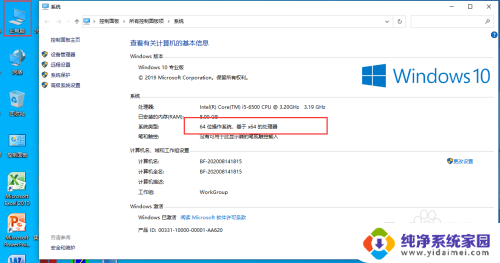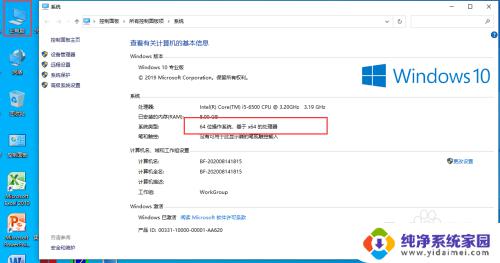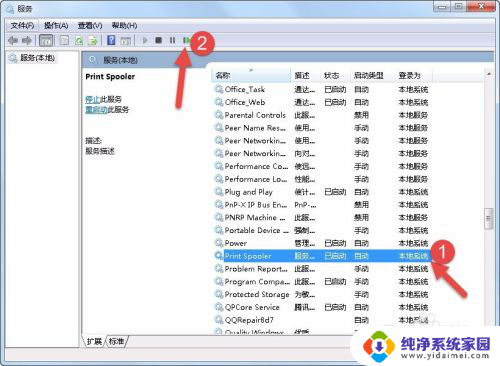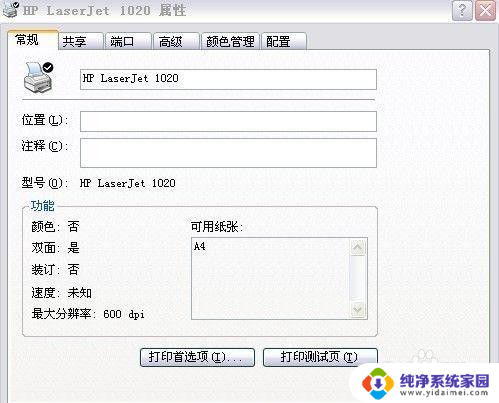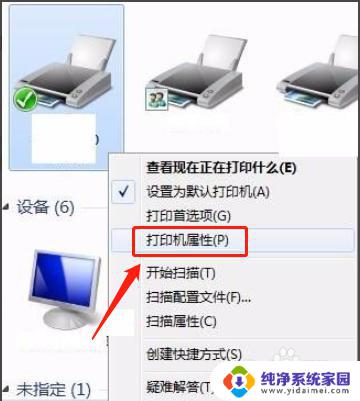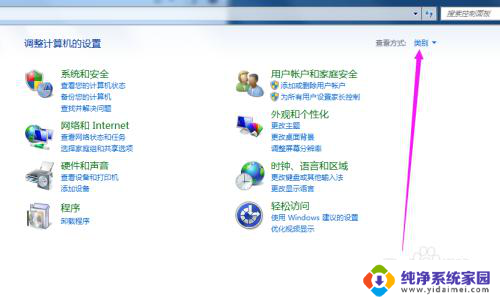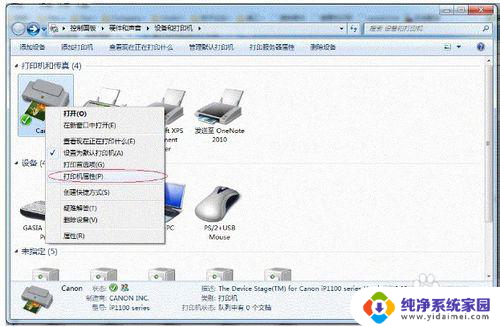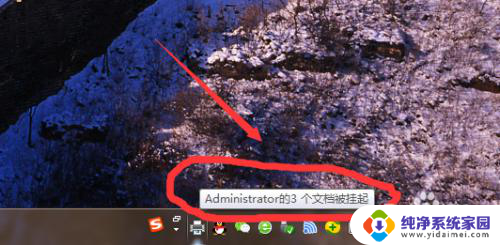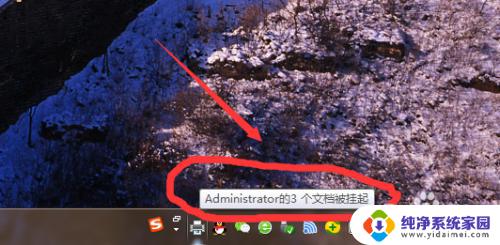共享打印机000000a 如何修复打印机共享出现的0x0000000a问题
更新时间:2024-07-14 10:44:02作者:xiaoliu
在使用共享打印机时,有时会遇到打印机共享出现0x0000000a问题的情况,这个问题可能会导致打印任务无法正常进行,给工作和生活带来不便。针对这个问题,我们需要找到根本原因并采取相应的修复措施,以确保共享打印机能够正常运行。接下来我们将介绍如何修复打印机共享出现的0x0000000a问题,让您能够轻松解决这一困扰。
方法如下:
1.查看电脑的操作系统位数,我的电脑右键属性。
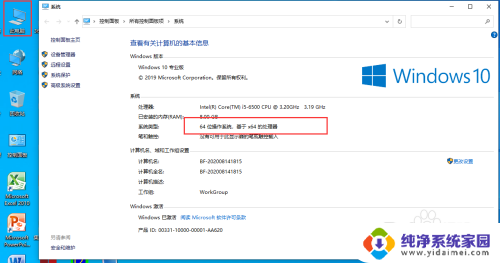
2.选择64位的打印机驱动双击安装
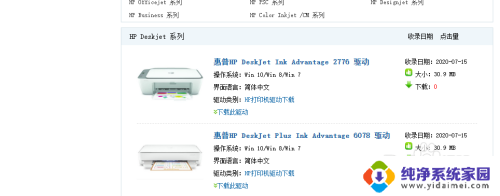
3.桌面上点击控制面板
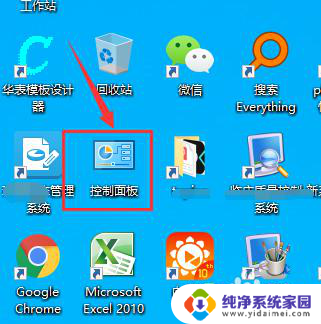
4.然后在控制面板里找到 设备和打印机,点击打开
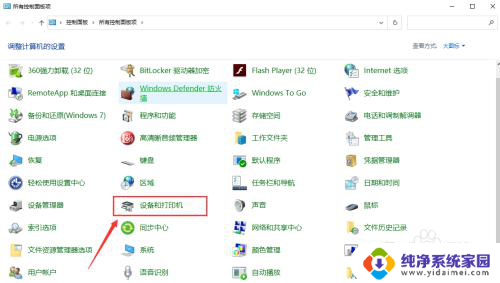
5.点击添加打印机选项
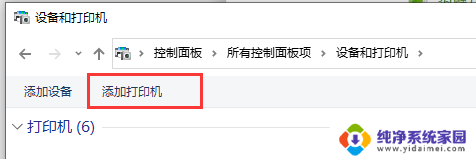
6.然后点击我需要的打印机不在列表里
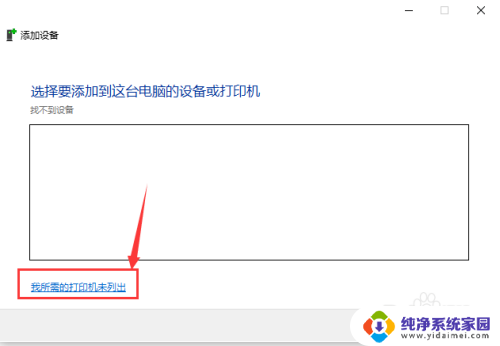
7.点击通过手动设置添加本地打印机或网络打印机,点下一步
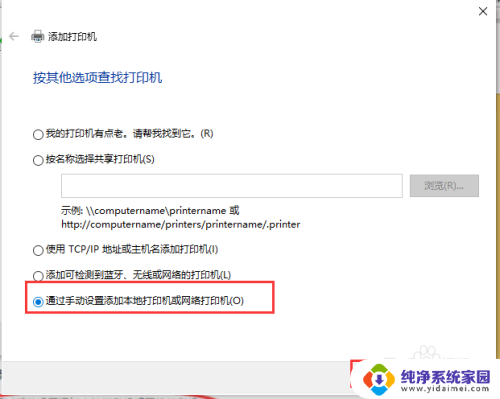
8.选中使用现有的端口,选择LPT1打印机端口
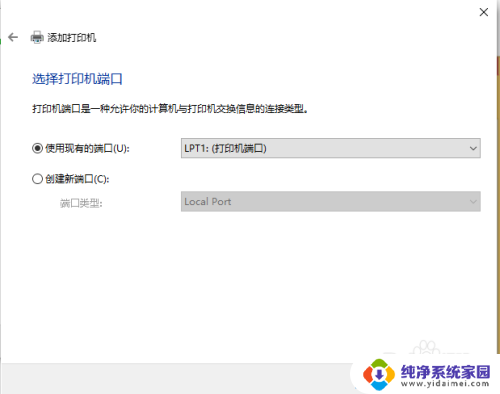
9.然后在打印机位置选择hp驱动
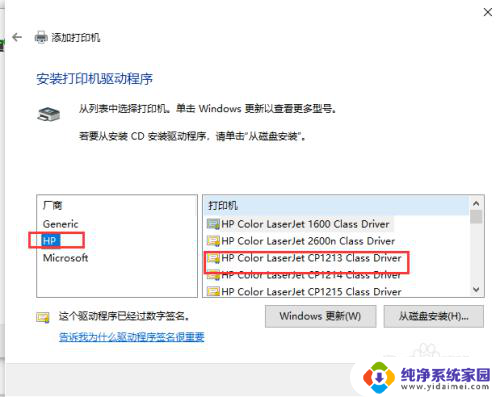
10.共享打印机安装完成。实际上此0x0000000a错误的问题关键就是共享打印机的默认驱动是32位的,而你的电脑是64位的。所以缺少64位的驱动导致共享打印机安装失败。
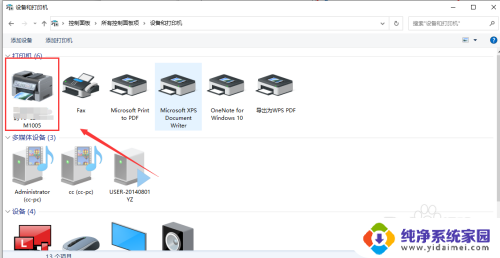
以上就是共享打印机000000a的全部内容,如果您遇到这个问题,您可以按照以上方法来解决,希望这些方法对您有所帮助。